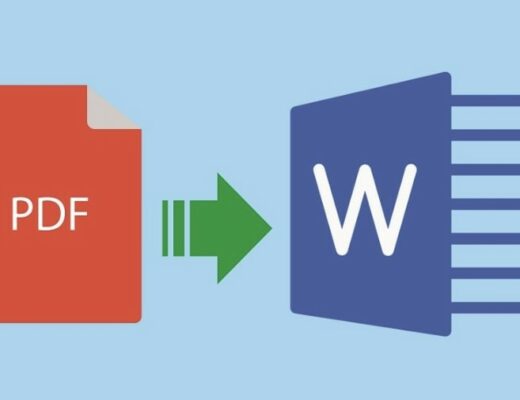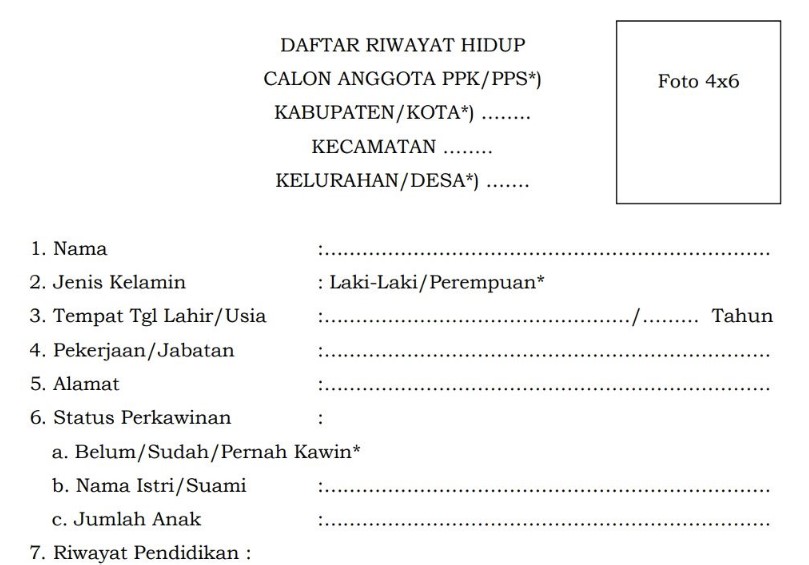
Daftar Riwayat Hidup atau yang sering dikenal dengan sebutan CV, biasanya digunakan ketika kita ingin melamar kerja. Pada lembar CV ini berisi informasi tentang data diri kita, termasuk riwayat pendidikan dan pengalaman kerja yang pernah dijalani sebelumnya.
Meskipun cukup mudah, nyatanya masih banyak orang yang belum paham dengan cara pembuatan daftar riwayat hidup tersebut. Sebenarnya di toko buku offline tersedia lembar CV kosong yang nantinya bisa kita isi sendiri. Akan tetapi, akan lebih bagus lagi jika kita membuat sendiri CV, misalnya melalui Ms. Word. Berikut cara membuat daftar riwayat hidup di Word yang mudah bisa kalian simak dan terapkan.
Cara Membuat Daftar Riwayat Hidup di Word
Sebelum lanjut membuat CV di Word, ada beberapa elemen penting yang harus dicantumkan di dalam lembat daftar riwayat hidup, di antaranya:
- Data diri lengkap. Terdiri dari nama, tempat tanggal lahir, alamat, jenis kelamin, agama, dan kontak yang bisa dihubungi (nomor HP atau email).
- Riwayat pendidikan. Berisi tentang riwayat pendidikan yang kamu jalani selama hidup, mulai dari awal sekolah hingga pendidikan terakhir.
- Pengalaman kerja. Berisi tentang pengalaman kerja yang pernah kamu jalani sebelumnya. Jika memang kamu belum pernah bekerja, maka bisa diisi sebagai Fresh Graduate.
- Keahlian atau kemampuan (opsional). Untuk keahlian ini bisa disesuaikan posisi pekerjaan yang ingin kamu lamar. Misalnya ingin mendaftar sebagai admin, maka bisa mengisi keahlian dalam mengelola data atau yang lainnya.
Setelah mengetahui beberapa hal penting yang harus tercantum di lembar daftar riwayat hidup di atas, sekarang kita lanjut untuk pembuatannya. Berikut cara membuat daftar riwayat hidup di Word yang mudah selengkapnya, yakni:
1. Membuat Daftar Riwayat Hidup dengan Template di Word
Di Microsoft Word disediakan banyak sekali template dokumen yang bisa dipilih dan digunakan sesuai kebutuhan. Salah satunya adalah template untuk membuat dokumen berupa daftar riwayat hidup atau CV. Untuk menggunakan template CV di Ms. Word tersebut, yakni:
- Buka Ms. Word di perangkat laptop yang kamu gunakan.
- Pada halaman awal Ms. Word, sekarang kamu ketik CV atau Curriculum Vitae pada kolom Pencarian yang ada di sebelah kanan menu. Lalu klik Enter untuk melihat hasil pencarian.
- Sekarang kamu tinggal pilih salah satu template CV yang ingin digunakan.
- Pada halaman pop up yang ditampilkan, selanjutnya kamu klik tombol Create.
- Tunggu beberapa saat, maka template CV akan ditampilkan.
- Sekarang kamu edit isi CV sesuai kebutuhan dan data diri kamu.
- Jika sudah, selanjutnya tinggal simpan file tersebut.
2. Membuat Daftar Riwayat Hidup Tanpa Template
Sementara untuk cara yang kedua ini kamu tidak perlu menggunakan template, melainkan langsung membuatnya sendiri. Adapun langkah-langkah membuat daftar riwayat hidup sendiri di Word tersebut, yakni:
- Buka Ms. Word di laptop seperti biasa.
- Pada halaman awal yang ditampilkan, kamu pilih menu Blank Document.
- Halaman dokumen baru akan ditampilkan. Selanjutnya atur ukuran kertas dengan klik Page Layout >> Page Setup >> tab Paper >> pilih Kertas A4 atau Legal.
- Sekarang kamu tinggal mengisi daftar riwayat hidup sesuai dengan elemen wajib yang dijelaskan di atas. Mulai dari data diri lengkap, riwayat pendidikan, pengalaman kerja, keahlian dan prestasi (opsional).
- Jika sudah, selanjutnya simpan dokumen tersebut.
Itulah tadi cara membuat daftar riwayat hidup di Word yang mudah bisa kalian terapkan sendiri. Semoga informasi di atas bermanfaat bagi pembaca semuanya.